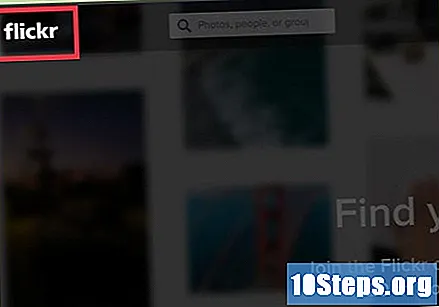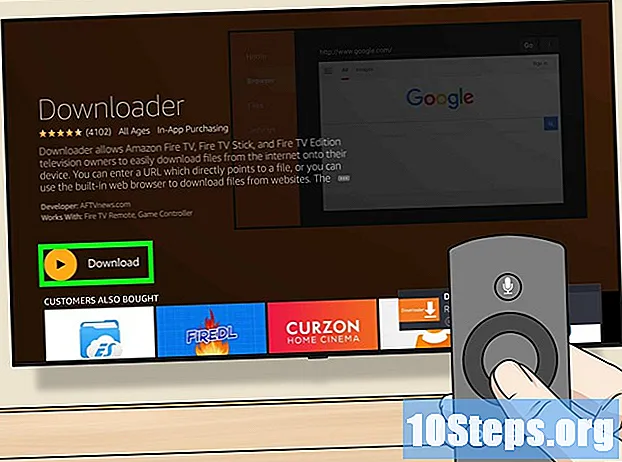Содержание
Водяные знаки часто используются как способ предотвратить повторное использование фотографий и изображений без разрешения владельцев, и иногда их очень трудно удалить. Если вы оказались в ситуации, когда вам нужно использовать фотографию с водяным знаком, вы можете удалить ее с помощью таких инструментов, как Photoshop, Inpaint и Photo Stamp Remover.
меры
Метод 1 из 4: Adobe Photoshop
Запустите Photoshop и откройте фотографию, с которой хотите удалить водяной знак.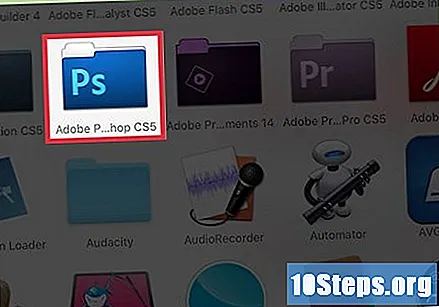
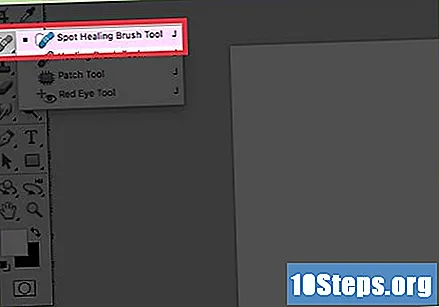
Выберите «Точечная восстанавливающая кисть» на панели инструментов слева. Этот значок имеет повязку, расположенную поверх белой точки.
Установите переключатель рядом с параметром заливки «С учетом содержимого» на верхней панели инструментов.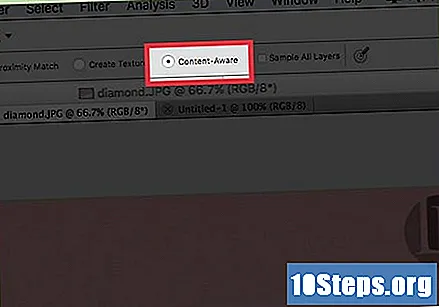
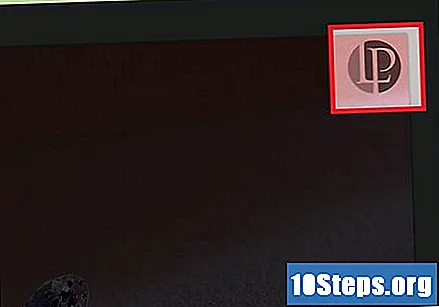
Поместите кисть на фотографию и нажимайте клавиши, чтобы увеличить или уменьшить размер кисти по своему желанию. Например, если вы пытаетесь удалить линию роста волос водяного знака, может быть лучше уменьшить размер кисти для большей точности и результатов.
С помощью курсора аккуратно проведите кистью по водяному знаку. Это сотрет часть водяного знака.
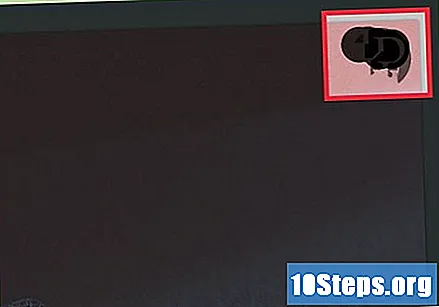
Продолжайте закрашивать меньшие участки водяного знака, пока все штрихи не исчезнут. Для больших областей водяных знаков лучше всего использовать инструмент лассо.
Щелкните на панели инструментов «Лассо». Этот значок напоминает ковбойскую петлю.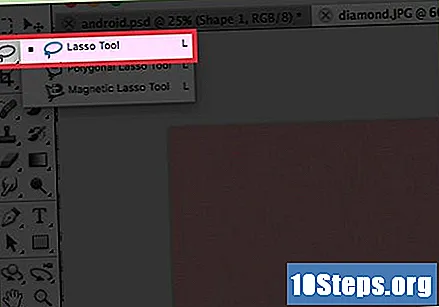
Поместите курсор на край водяного знака, а затем перетащите петлю вокруг водяного знака.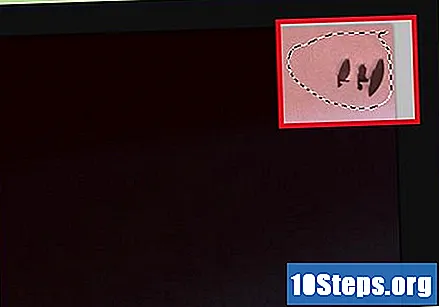
Нажмите «D» на клавиатуре. Это откроет меню опций «Заливка».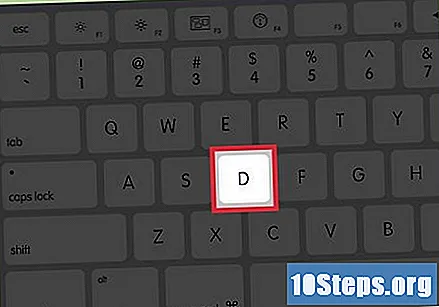
В раскрывающемся меню «Использовать» выберите «Content Aware» и нажмите «OK». Это инструктирует Photoshop заполнить отсутствие водяного знака контентом, который смешивается с окружением. Водяной знак будет удален.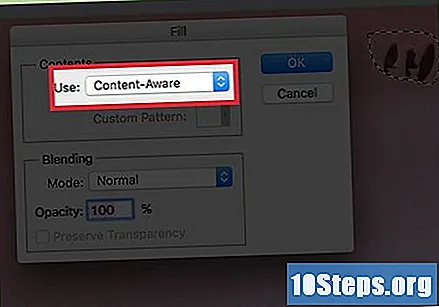
Метод 2 из 4: Teorex Inpaint
Запустите Inpaint и откройте фотографию с водяным знаком, который вы хотите удалить.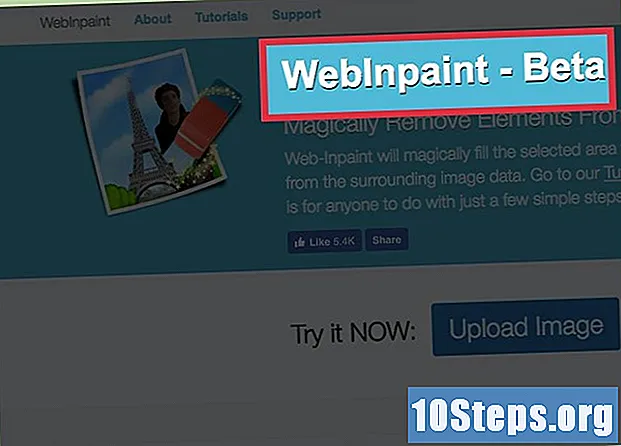
- Кроме того, вы можете использовать бесплатную веб-версию Inpaint по адресу http://www.webinpaint.com/.
Нажмите на инструмент «Маркер», расположенный в верхней части панели инструментов слева. Этот значок имеет изображение карандаша, используемого на листе бумаги.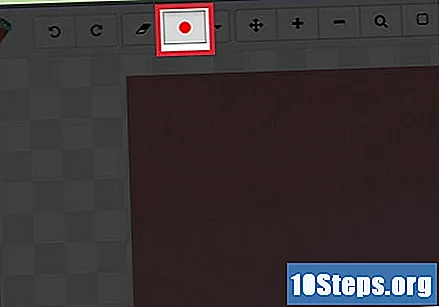
Выберите желаемый размер вашего маркера в правой части верхней панели инструментов. Например, если вы удаляете небольшой водяной знак или тонкую линию, вы можете уменьшить размер маркера для большей точности.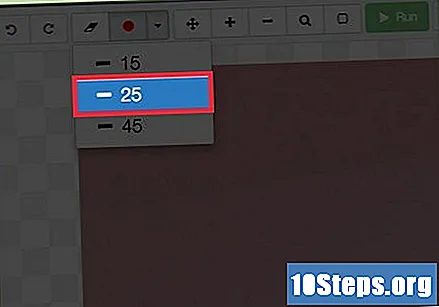
Перетащите курсор по всему периметру водяного знака.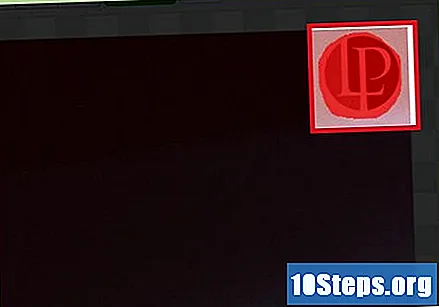
Нажмите «Удалить» на верхней панели инструментов. Inpaint обработает ваше изображение и полностью удалит водяной знак с фотографии.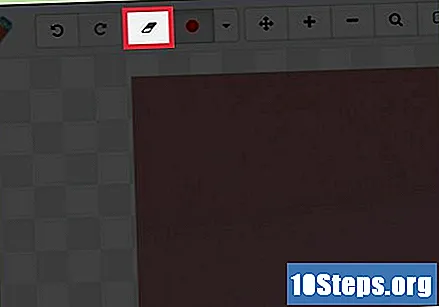
Метод 3 из 4: средство для удаления фото штампов от SoftOrbits
Запустите Photo Stamp Remover и нажмите «Добавить файлы».
Выберите фотографию, с которой хотите удалить водяной знак.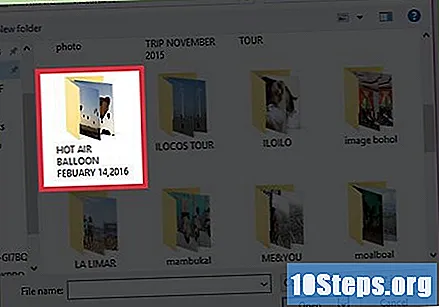
Щелкните «Маркер выделения», а затем перетащите маркер по всему периметру водяного знака.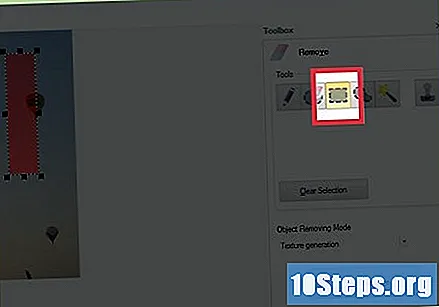
Нажмите «Выбрать», а затем нажмите «Удалить». Photo Stamp Remover очистит вашу фотографию и полностью удалит водяной знак.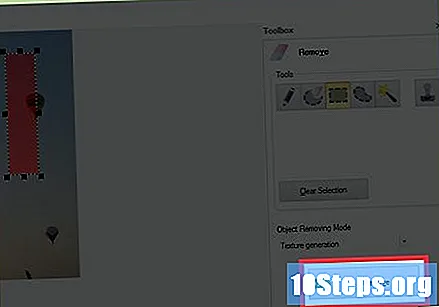
Метод 4 из 4. Использование других методов
Обрежьте водяной знак на фотографии с помощью любимого фоторедактора, если водяной знак расположен сверху, снизу, по бокам или под углами фотографии. Параметр кадрирования обычно позволяет сохранить качество фотографии без использования программного обеспечения, упомянутого в этой статье, для удаления водяного знака.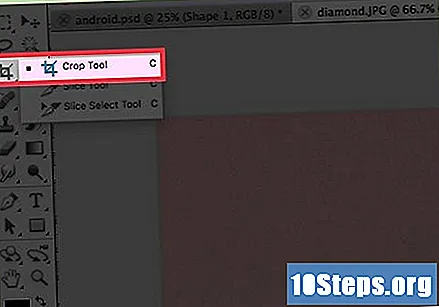
Найдите версию своей фотографии без водяного знака в Картинках Google. Если изображение, которое вы используете, является фотографией из банка изображений или популярным изображением, есть большая вероятность, что вы найдете версию без пометки в Картинках Google.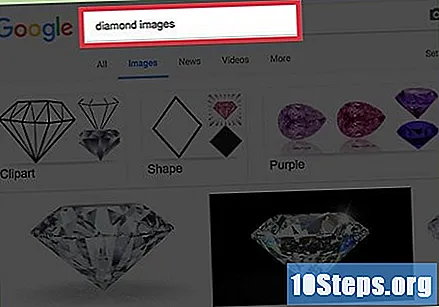
- Перетащите свою фотографию на панель поиска Картинок Google по адресу https://www.google.com/imghp и найдите версию фотографии без пометки в результатах поиска.
Попробуйте поискать те же фотографии без водяных знаков на сайтах бесплатных изображений, таких как Flickr и FreeImages. Эти сайты предоставляют тысячи бесплатных фотографий, которые вы можете использовать и не имеют водяных знаков.